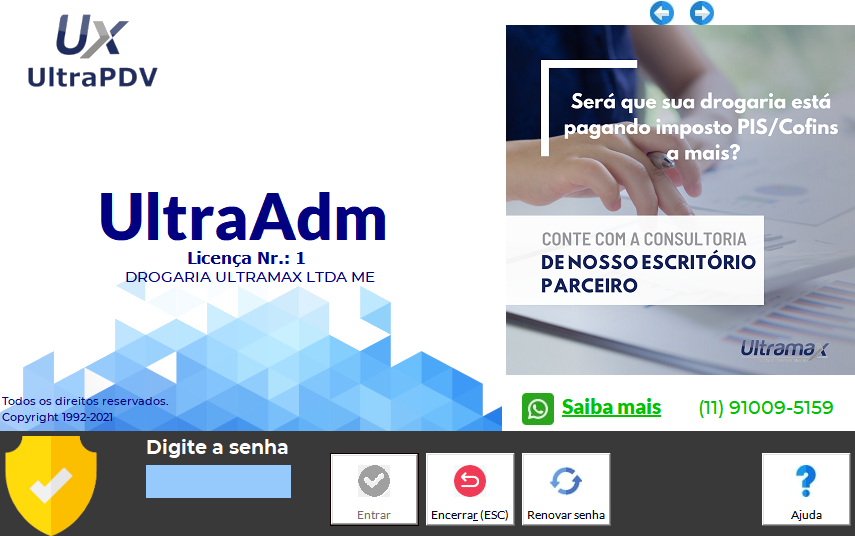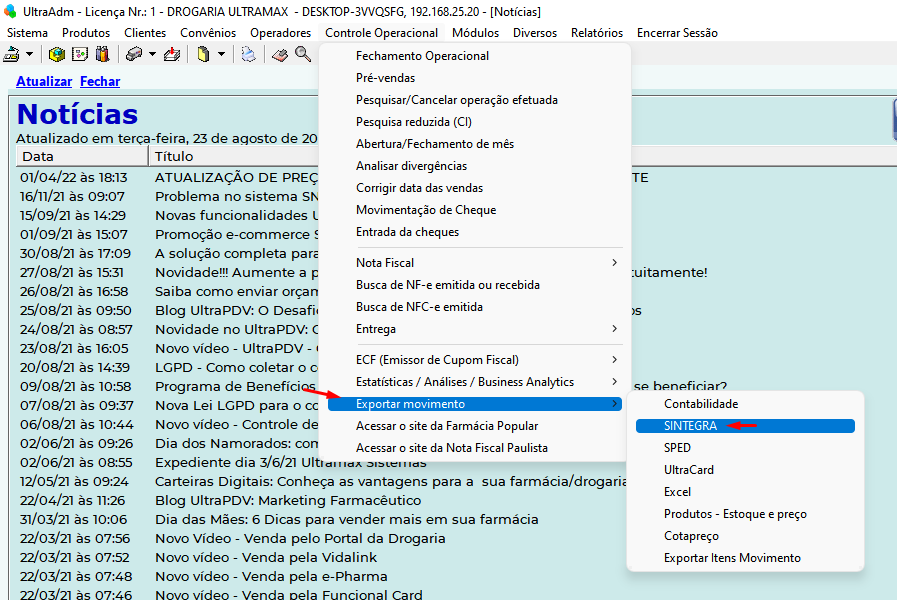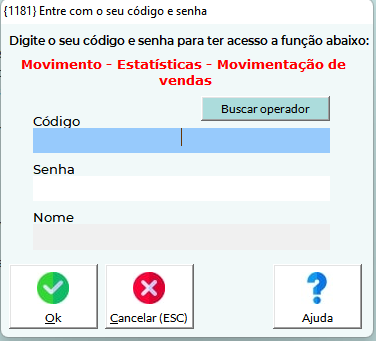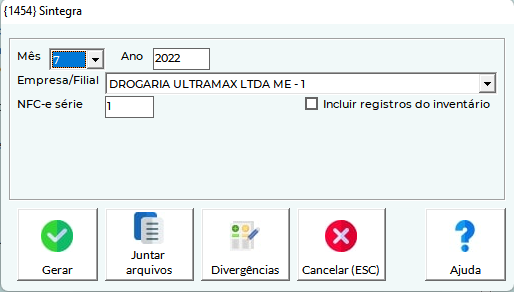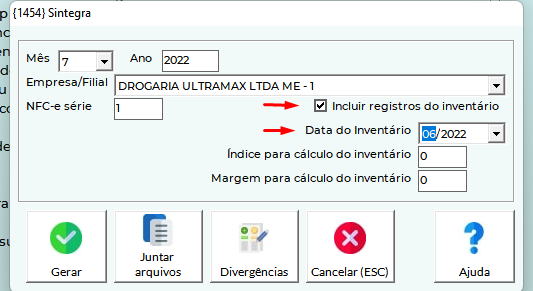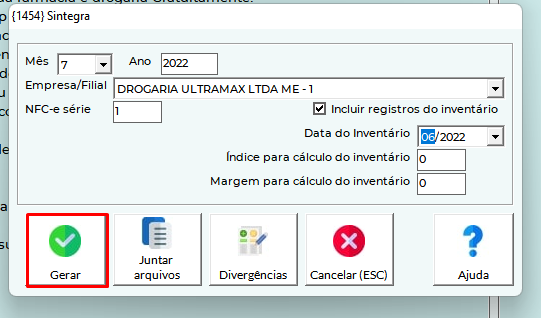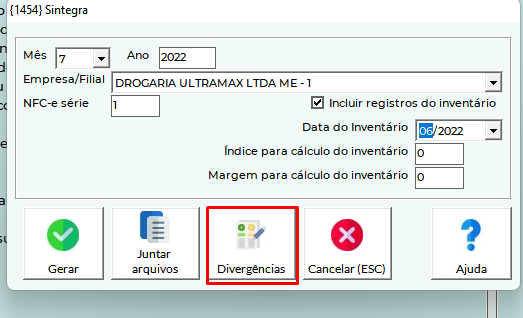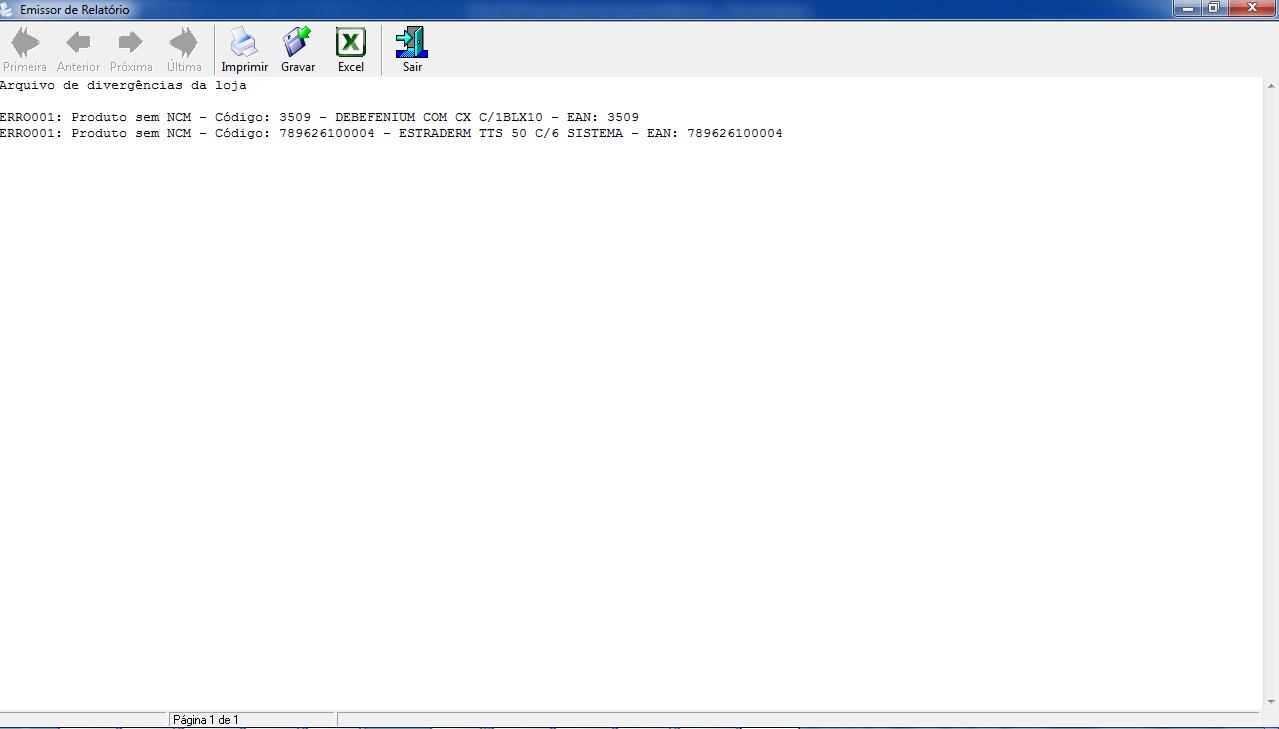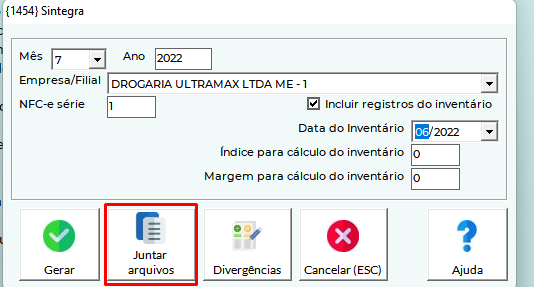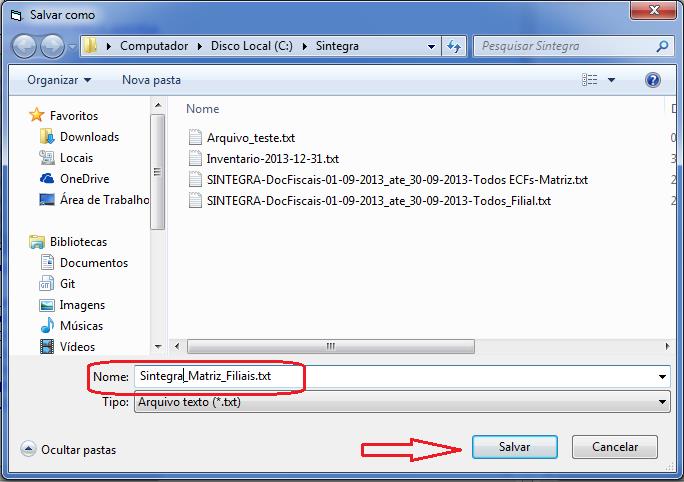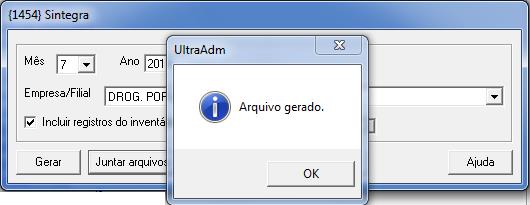Mudanças entre as edições de "ULT-800-GERAÇÃO ARQUIVO SINTEGRA"
m (incluída introdução.) |
|||
| Linha 2: | Linha 2: | ||
[[Category:UltraPDV]] | [[Category:UltraPDV]] | ||
| − | === Introdução: === | + | ===Introdução:=== |
Arquivo que contempla as transações interestaduais do estabelecimento. Pode ser solicitada sua geração por um fiscal. | Arquivo que contempla as transações interestaduais do estabelecimento. Pode ser solicitada sua geração por um fiscal. | ||
| Linha 13: | Linha 13: | ||
Nessa tela de geração do arquivo SINTEGRA são incluídas NF-e de entrada e saída. | Nessa tela de geração do arquivo SINTEGRA são incluídas NF-e de entrada e saída. | ||
| − | === Ferramenta: === | + | ===Ferramenta:=== |
Para gerar o arquivo do SINTEGRA, entrar no ULTRAADM e executar a função SINTEGRA: | Para gerar o arquivo do SINTEGRA, entrar no ULTRAADM e executar a função SINTEGRA: | ||
| − | + | [[Arquivo:Imageblen41.png|centro]] | |
| − | [[Arquivo: | + | Na tela principal, clicar em '''Controle Operacional''', a seguir em '''Exportar movimento''' e depois em '''SINTEGRA'''. |
| − | + | [[Arquivo:Imageblen42.png|centro]] | |
| − | Na tela principal, clicar em '''Controle Operacional''', a seguir em '''Exportar movimento''' e depois em '''SINTEGRA'''. | ||
| − | |||
| − | [[Arquivo: | ||
'''Código e Senha:''' | '''Código e Senha:''' | ||
Se solicitado, informar o seu código e senha de acesso. | Se solicitado, informar o seu código e senha de acesso. | ||
| − | + | [[Arquivo:Imageblen43.png|centro]] | |
| − | [[Arquivo: | ||
'''Campos da Tela da função:''' | '''Campos da Tela da função:''' | ||
Será exibida a tela inicial com os campos Mês, Ano e Empresa/Filial já preenchidos abertos para alteração, o campo para indicação para inclusão dos registros de inventários e os demais botões de execução. | Será exibida a tela inicial com os campos Mês, Ano e Empresa/Filial já preenchidos abertos para alteração, o campo para indicação para inclusão dos registros de inventários e os demais botões de execução. | ||
| − | + | [[Arquivo:Imageblen44.png|centro]] | |
| − | [[Arquivo: | ||
Caso necessário gerar também o inventário, marcar a opção Incluir registros do inventário e serão exibidos os campos das opções para geração dos registros do inventário. | Caso necessário gerar também o inventário, marcar a opção Incluir registros do inventário e serão exibidos os campos das opções para geração dos registros do inventário. | ||
| − | + | [[Arquivo:Imageblen46.png|centro]] | |
| − | [[Arquivo: | ||
O campo de Data do Inventário será preenchido automaticamente com a informação de Mês e Ano do mês anterior ao mês informado para a geração. Caso seja necessário informar um Índice e/ou Margem para cálculo dos registros do inventário informar o valor desejado nos campos específicos e clicar em '''GERAR.''' | O campo de Data do Inventário será preenchido automaticamente com a informação de Mês e Ano do mês anterior ao mês informado para a geração. Caso seja necessário informar um Índice e/ou Margem para cálculo dos registros do inventário informar o valor desejado nos campos específicos e clicar em '''GERAR.''' | ||
| − | [[Arquivo: | + | [[Arquivo:Imageblen47.png|centro]] |
| − | |||
'''Botão Gerar:''' | '''Botão Gerar:''' | ||
| Linha 58: | Linha 51: | ||
Confirmada a visualização da mensagem, verificar as possíveis divergências encontradas na geração do arquivo para eventuais alterações cadastrais clicando em Divergências: | Confirmada a visualização da mensagem, verificar as possíveis divergências encontradas na geração do arquivo para eventuais alterações cadastrais clicando em Divergências: | ||
| − | [[Arquivo: | + | [[Arquivo:Imageblen48.png|centro]] |
'''Arquivo de divergências:''' | '''Arquivo de divergências:''' | ||
| Linha 67: | Linha 60: | ||
'''Botão Juntar arquivos:''' | '''Botão Juntar arquivos:''' | ||
| − | + | [[Arquivo:Imageblen50.png|centro]] | |
| − | [[Arquivo: | ||
Empresa corporativa que envia os arquivos da matriz e filiais em um único arquivo, clicar em Juntar arquivos. Será exibida uma relação de arquivos. Marcar quais arquivos serão gravados em um único arquivo, clicar em OK. | Empresa corporativa que envia os arquivos da matriz e filiais em um único arquivo, clicar em Juntar arquivos. Será exibida uma relação de arquivos. Marcar quais arquivos serão gravados em um único arquivo, clicar em OK. | ||
Edição atual tal como às 17h28min de 23 de agosto de 2022
Introdução:
Arquivo que contempla as transações interestaduais do estabelecimento. Pode ser solicitada sua geração por um fiscal.
Layout do arquivo:
https://wiki.ncrcolibri.com.br/display/sint/Estrutura+do+arquivo
O arquivo do SINTEGRA contém dados de NF-e, ECF e NFC-e. Não são incluídos dados de SAT.
Nessa tela de geração do arquivo SINTEGRA são incluídas NF-e de entrada e saída.
Ferramenta:
Para gerar o arquivo do SINTEGRA, entrar no ULTRAADM e executar a função SINTEGRA:
Na tela principal, clicar em Controle Operacional, a seguir em Exportar movimento e depois em SINTEGRA.
Código e Senha:
Se solicitado, informar o seu código e senha de acesso.
Campos da Tela da função:
Será exibida a tela inicial com os campos Mês, Ano e Empresa/Filial já preenchidos abertos para alteração, o campo para indicação para inclusão dos registros de inventários e os demais botões de execução.
Caso necessário gerar também o inventário, marcar a opção Incluir registros do inventário e serão exibidos os campos das opções para geração dos registros do inventário.
O campo de Data do Inventário será preenchido automaticamente com a informação de Mês e Ano do mês anterior ao mês informado para a geração. Caso seja necessário informar um Índice e/ou Margem para cálculo dos registros do inventário informar o valor desejado nos campos específicos e clicar em GERAR.
Botão Gerar:
Só é possível a geração do SINTEGRA para meses contabilmente fechado. Caso o mês solicitado não estiver fechado, após clicar em GERAR, não será gerado o SINTEGRA e será exibida uma mensagem informando a necessidade de fechar o mês.
Término do processamento:
Caso não houver nenhum impedimento será iniciada a geração do SINTEGRA. Aguardar o final do processamento que será indicado pela mensagem “Arquivo gerado com sucesso”, informando o caminho onde o arquivo gerado está disponível. Caso foi marcado para incluir os registros do inventário será mostrado também o valor total do inventário.
Botão Divergências:
Confirmada a visualização da mensagem, verificar as possíveis divergências encontradas na geração do arquivo para eventuais alterações cadastrais clicando em Divergências:
Arquivo de divergências:
Analisar as possíveis mensagens exibidas e se necessário proceder às alterações e regerar o arquivo do Sintegra.
Botão Juntar arquivos:
Empresa corporativa que envia os arquivos da matriz e filiais em um único arquivo, clicar em Juntar arquivos. Será exibida uma relação de arquivos. Marcar quais arquivos serão gravados em um único arquivo, clicar em OK.
Informar o local e o nome do arquivo no qual serão gravados os arquivos selecionados e clicar em Salvar.
Término do processamento.
No término do processamento será exibida uma mensagem informando que o arquivo foi gerado.
Código e Senha:
Se solicitado, informar o seu código e senha de acesso.
Campos da Tela da função:
Será exibida a tela inicial com os campos Mês, Ano e Empresa/Filial já preenchidos abertos para alteração, o campo para indicação para inclusão dos registros de inventários e os demais botões de execução.
Caso necessário gerar também o inventário, marcar a opção Incluir registros do inventário e serão exibidos os campos das opções para geração dos registros do inventário.
O campo de Data do Inventário será preenchido automaticamente com a informação de Mês e Ano do mês anterior ao mês informado para a geração. Caso seja necessário informar um Índice e/ou Margem para cálculo dos registros do inventário informar o valor desejado nos campos específicos e clicar em GERAR.
Botão Gerar:
Só é possível a geração do SINTEGRA para meses contabilmente fechado. Caso o mês solicitado não estiver fechado, após clicar em GERAR, não será gerado o SINTEGRA e será exibida uma mensagem informando a necessidade de fechar o mês.
Término do processamento:
Caso não houver nenhum impedimento será iniciada a geração do SINTEGRA. Aguardar o final do processamento que será indicado pela mensagem “Arquivo gerado com sucesso”, informando o caminho onde o arquivo gerado está disponível. Caso foi marcado para incluir os registros do inventário será mostrado também o valor total do inventário.
Botão Divergências:
Confirmada a visualização da mensagem, verificar as possíveis divergências encontradas na geração do arquivo para eventuais alterações cadastrais clicando em Divergências:
Arquivo de divergências:
Analisar as possíveis mensagens exibidas e se necessário proceder às alterações e regerar o arquivo do Sintegra.
Botão Juntar arquivos:
Empresa corporativa que envia os arquivos da matriz e filiais em um único arquivo, clicar em Juntar arquivos. Será exibida uma relação de arquivos. Marcar quais arquivos serão gravados em um único arquivo, clicar em OK.
Informar o local e o nome do arquivo no qual serão gravados os arquivos selecionados e clicar em Salvar.
Término do processamento.
No término do processamento será exibida uma mensagem informando que o arquivo foi gerado.